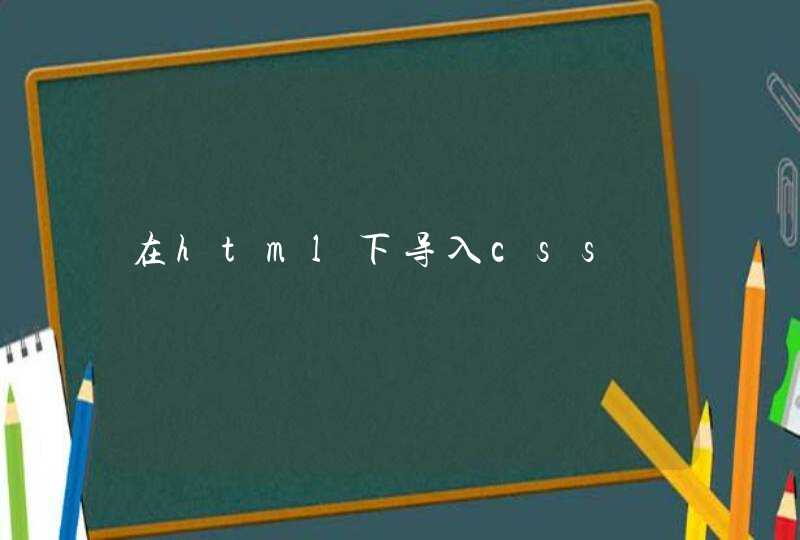1、登录电脑微信
首先在电脑上登录微信,进入主界面。2、点击三条横杠
点击左下角三条横杠的图标。3、点击备份与恢复至电脑
接着点击备份与恢复,选择备份聊天记录至电脑。4、在手机上确认
然后在手机上确认,等待备份完成,点击确定。5、点击管理备份文件
点击管理备份文件,即可查看文件保存位置。
一、上传音频聊天记录到电脑上\x0d\x0a语音聊天记录的备份和提取无需root,这些内容都通常都备份在SD卡上,我们只需要将SD卡里面的微信备份聊天记录拷到电脑上就可以。\x0d\x0a具体操作步骤如下:\x0d\x0a1.首先将手机用数据连接线连接手机,出现SD卡的盘符\x0d\x0a2.打开SD卡文件夹,找到:/sdcard/Tencent/MicroMsg/\x0d\x0a3.打开对应的备份文件夹,正常都是一堆数字和字母组成文件名的文件夹。进入后,找到“voice”文件夹\x0d\x0a4.文件夹里面的arm格式文档就是微信的聊天语音记录。将这些文件复制到电脑可以了,音频聊天记录就备份完成,若要查看,可以用暴风影音打开这些音频聊天记录。\x0d\x0a二、上传文本聊天记录到电脑上\x0d\x0a导出文本聊天记录就需要把手机进行root,只有在root后才能进行文本聊天记录的。\x0d\x0a具体操作步骤如下:\x0d\x0a1.将手机系统开启root权限。\x0d\x0a2.root完成后,打开\data\data\com.tencent.mm\MicriMsg文件夹,里面会有一个以很长一串数字或者一些字母组成命名的文件夹(也可能有多个。不同的文件夹名代表不同的QQ,如果你用不同的QQ登陆过微信,每个QQ会产生一个新乱码文件夹,保险起见,可以都备份上)把此文件夹备份出来,文件夹里还有个systemInfo.cfg文件可以不用备份\x0d\x0a3.进入找到MicroMsg.db文件,这就是存储好友号码、昵称、聊天记录的数据库文件。全部拷贝到电脑上。如果想要把微信文本聊天记录打开和导出为文本看的话,可以下载SQLite相关软件进行打开和导出即可。\x0d\x0a以上是给大家介绍的如何把微信的聊天记录上传到电脑里,希望对您有所帮助!